Banca dati informativa
AVM Content
- FRITZ!Box 7690
- FRITZ!Box 7590 AX
- FRITZ!Box 7590
- FRITZ!Box 7583
- FRITZ!Box 7583 VDSL
- FRITZ!Box 7560
- FRITZ!Box 7530 AX
- FRITZ!Box 7530
- FRITZ!Box 7520
- FRITZ!Box 7510
- FRITZ!Box 7490
- FRITZ!Box 7430
- FRITZ!Box 7390
- FRITZ!Box 6890 LTE
- FRITZ!Box 6850 5G
- FRITZ!Box 6850 LTE
- FRITZ!Box 6840 LTE
- FRITZ!Box 6820 LTE
Configurare l'accesso ospite Wi-Fi (hotspot privato)
Con l'accesso ospite Wi-Fi, il FRITZ!Box offre la possibilità di configurare un hotspot privato e permettere ai propri ospiti un accesso sicuro a Internet. A tal scopo, il FRITZ!Box mette a disposizione una rete Wi-Fi aggiuntiva con impostazioni di sicurezza separate, in modo da non dover rendere pubblica la chiave di rete della propria rete Wi-Fi.
I dispositivi utilizzati dagli ospiti (ad esempio notebook, smartphone) sono completamente separati dalla propria rete locale. Non è quindi possibile accedere ai propri dispositivi e all'interfaccia utente del FRITZ!Box. È possibile fare in modo che il FRITZ!Box mostri una pagina di benvenuto che accoglie i propri ospiti con un'immagine e un testo personalizzati. In aggiunta, è possibile stabilire che gli ospiti possano accedere a Internet solo dopo aver accettato le condizioni di utilizzo e che vengano successivamente inoltrati su una pagina web a propria scelta.
Requisiti / Limitazioni
- La rete Wi-Fi del FRITZ!Box deve essere attivata.
- I dispositivi nella rete ospite sono configurati per ottenere automaticamente le impostazioni IP tramite DHCP.
- L'accesso ospite non è disponibile se il FRITZ!Box utilizza la connessione Internet di un altro router (modalità client IP)
- IPTV e l'utilizzo di altre funzioni del FRITZ!Box (ad esempio, filtro degli indirizzi MAC, abilitazioni di porte, telefonia) non sono possibili tramite l'accesso ospite.
Nota:Tutte le indicazioni sulle funzioni e le impostazioni in questa guida fanno riferimento al FRITZ!OS attuale del FRITZ!Box.
1 Configurare l'accesso ospite
- Cliccare nell'interfaccia utente del FRITZ!Box su "Wi-Fi".
- Cliccare nel menu "Wi-Fi" su "Accesso ospite".
- Attivare l'accesso ospite.
- Inserire nel campo "Nome della rete Wi-Fi ospite (SSID)" il nome che deve essere visualizzato ai propri ospiti durante la ricerca delle reti Wi-Fi.
- Selezionare nel menu a tendina "Crittografia" il metodo di crittografia. La crittografia WPA2 offre la maggiore sicurezza.
- Inserire nel campo "Chiave di rete Wi-Fi" una password della lunghezza compresa tra 8 e 63 caratteri. Utilizzare cifre, lettere e altri caratteri, alternando maiuscole e minuscole.
- Se si desidera permettere anche altri accessi a Internet, disattivare l'opzione "Limitare le applicazioni Internet: sono consentite solo navigazione ed e-mail"
- Se per gli utenti dell'accesso ospite si desidera far visualizzare una pagina di benvenuto, attivare l'opzione "Visualizzare pagina di benvenuto con informazioni sul provider dell'accesso ospite" e configurare la pagina in base alle proprie preferenze.
- Se i dispositivi wireless devono poter comunicare tra di loro, attivare l'opzione "I dispositivi collegati con l'accesso ospite possono comunicare fra di loro".
- Se non si desidera che l'accesso ospite sia sempre attivo, specificare l'intervallo di tempo dopo il quale l'accesso ospite verrà automaticamente disattivato.
- Cliccare su "Applica" per salvare le impostazioni.
Gli ospiti che conoscono il nome della rete Wi-Fi ospite (SSID) e la chiave di rete Wi-Fi possono ora utilizzare l'hotspot privato.
Nota:È possibile attivare e disattivare l'accesso ospite anche con un FRITZ!Fon nel menu "Rete locale > Wi-Fi". Il servizio Push informa quotidianamente via e-mail su quali dispositivi wireless utilizzano l'accesso ospite.
2 Regolare l'utilizzo di Internet tramite l'accesso ospite
Tutti i dispositivi nella rete ospite utilizzano il profilo di accesso "Ospite" del parental control del FRITZ!Box. È possibile modificare il profilo di accesso "Ospite", ad esempio per limitare l'utilizzo di Internet nella rete ospite a determinati orari o per vietare l'accesso a determinati siti web:
- Cliccare nell'interfaccia utente del FRITZ!Box su "Internet".
- Cliccare nel menu "Internet" su "Filtri".
- Cliccare sulla scheda di registro "Profili di accesso" e poi sul pulsante
 (Modifica) per il profilo "Ospite".
(Modifica) per il profilo "Ospite". - Attivare come "Periodo" l'opzione "limitato".
- Cliccare sul pulsante "Utilizzo di Internet bloccato" e tenere premuto il tasto sinistro del mouse trascinandolo negli orari del programma settimanale per cui si vuole limitare l'utilizzo di Internet.
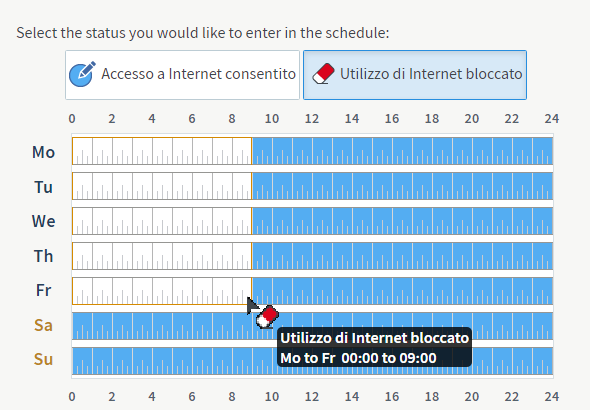
Fig.: Utilizzo di Internet bloccato di notte e di mattina
- Se si desidera bloccare l'accesso a determinati siti web, attivare le opzioni "Filtra siti web" e "Blocca siti web".
Nota:Per informazioni sulla configurazione di una lista con siti web bloccati, consultare la guida Creare le liste di filtri per i siti web.
- Cliccare su "OK" per salvare il profilo di accesso.
3 Limitare la larghezza di banda dell'accesso ospite
Tutti i dispositivi collegati al FRITZ!Box condividono la larghezza di banda dell'accesso a Internet. Se necessario, è possibile limitare la larghezza di banda messa a disposizione alla rete ospite riservando parte della larghezza di banda per i dispositivi nella rete locale:
- Cliccare nell'interfaccia utente del FRITZ!Box su "Internet".
- Cliccare nel menu "Internet" su "Filtri".
- Cliccare sulla scheda di registro "Impostazioni di priorità".
- Attivare l'opzione "Riservare la larghezza di banda per la rete locale" e selezionare nel menu a tendina quanta larghezza di banda deve essere riservata.
- Cliccare su "Applica" per salvare le impostazioni.